他のパソコンや携帯電話にメールを転送したい
自動転送を開始/中止する
メールアカウントに転送を設定すると、そのアカウント宛てのメッセージは、
自動的に別の電子メール アドレスに送信(転送)されます。
転送メッセージの宛先には、有効な電子メールアドレスを 1 つまたは複数指定できます。
自動転送を停止して、元の電子メールアドレスでメッセージを受信するように設定を戻すことも簡単に行えます。
※注意事項
・転送先に携帯電話のメールアドレスを指定される場合、受け取り側の携帯電話のフィルタリング設定
(迷惑メール防止機能)によっては受信できない場合があります。携帯電話の設定をご確認下さい。
・メール転送先での受信に通話料がかかる場合があります。(携帯電話のメールアドレスへ
メール転送した場合等の際はパケット通信料がかかります。)
・メール転送先でメールが受信出来ない場合やメール転送先のメールサーバで遅延が生じている場合等に
送信元に送られるエラーメールにはお客様にて設定された転送先のメールアドレスが記載されることがあります。
ご了承の上ご利用下さい。
メール転送設定のしかた
こちらにログオンします。
次のようなのようなログイン画面が出てくるのでユーザ(メールアドレスの@の左側)とパスワードを入力します。
(通常は「http://」で始まりますが,ここでは「https://」で始まります。)
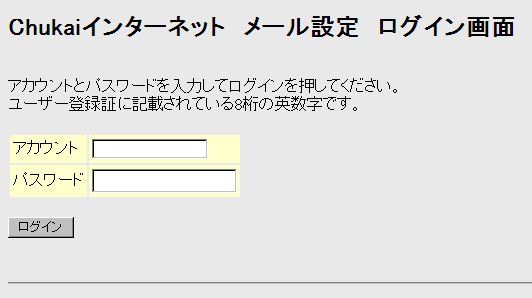
アカウント、パスワードを入力しログオンすると「メニュー画面」になっています。
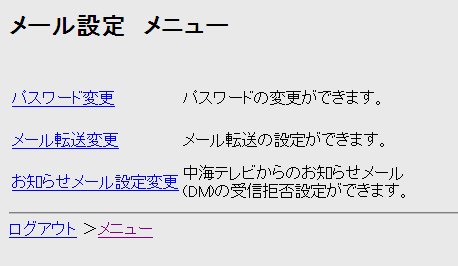
メール転送変更をクリックします。
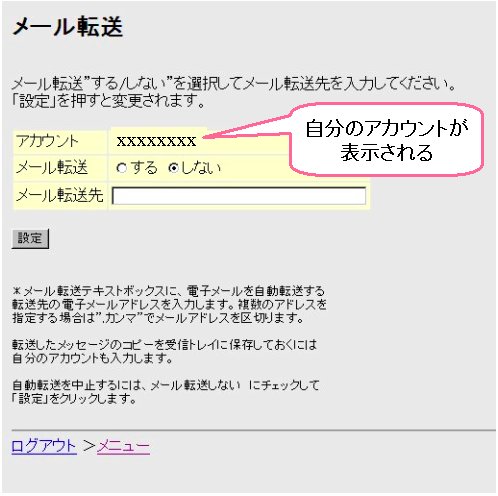
メール転送 ページが表示されます。
[メール転送]「する」ラジオボタンにチェックします。
[転送先]テキスト ボックスに、電子メールを自動的に転送する転送先の電子メール アドレスを入力します。
転送したメッセージのコピーを受信トレイに保存しておくには
自分のアカウントも入力します。
※メッセージのコピーを残す場合には必ずアカウントのみご入力下さい。
アカウントはメールアドレスとは異なります。
メールアドレス= ******@(sea.)chukai.ne.jp
アカウント= ****** (メールアドレスの@の左側)
[設定]をクリックします。
自動転送を中止するには
[メール転送]「しない」ラジオボタンにチェックします。
[設定]をクリックします。
